Jak nastavit svůj online stav na PlayStation 4

Někdy chcete, aby vás svět sledoval hraní her. Někdy chcete jen hrát sám. A ty doby, zdá se, že ne dříve, než se dostanete do hlavní obrazovky své oblíbené hry, boom: sem přijdou pozvánky, zprávy a všechny ostatní věci, s nimiž se nechcete vyrovnávat.
SOUVISEJÍCÍ: Vysílání hry PlayStation 4 na Twitch, YouTube nebo Dailymotion
Naštěstí můžete snadno skrýt svůj online stav na PlayStation 4 a Pro tak můžete hru bez obtěžování. Zde je postup, jak to udělat.
Na hlavní obrazovce PlayStation přejděte na ikonu Profil. To se nachází v řádku možností - právě nad seznamem nainstalovaných her a aplikací.
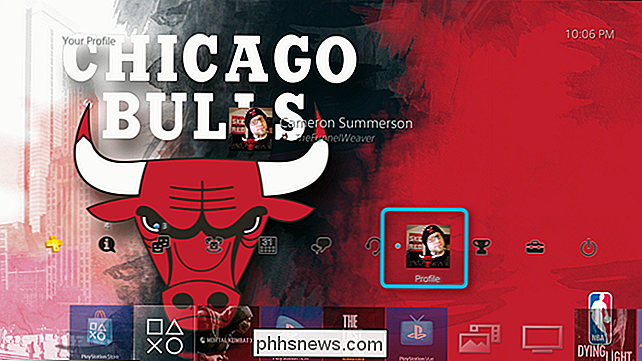
Horní volba ve vašem profilu, nacházející se těsně pod profilovým obrázkem, zní "Nastavit stav online". hledáte.
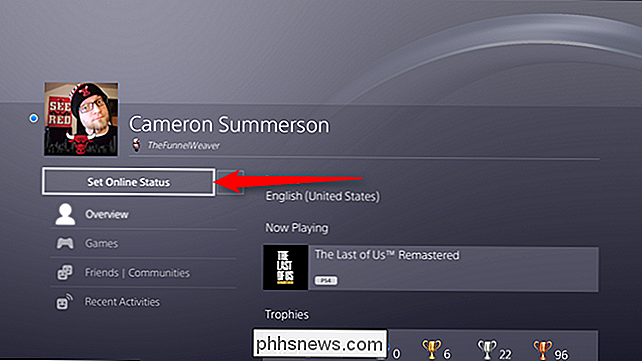
Zde jsou dvě jednoduché možnosti: "online" a "vypadají offline". Když ji vyberete, objeví se varování, které vám oznámí, že ostatní hráči vás mohou v určitých hrách / situacích stále vidět jako on-line. To se objevuje pouze jednou.
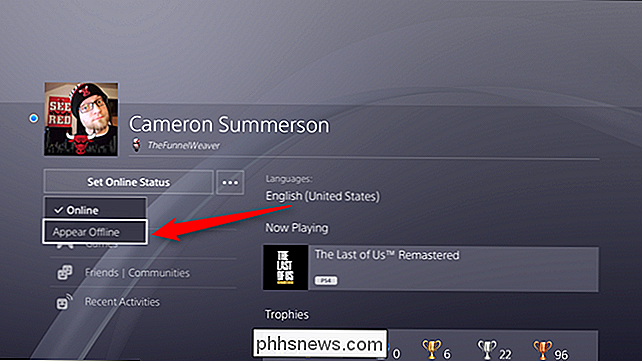
To je do značné míry vše, co je k tomu. Malá modrá ikona vedle vašeho profilového obrázku se změní na malou červenou značku X, která vás upozorní, že jste v podstatě neviditelná - zobrazí se také v liště možností.
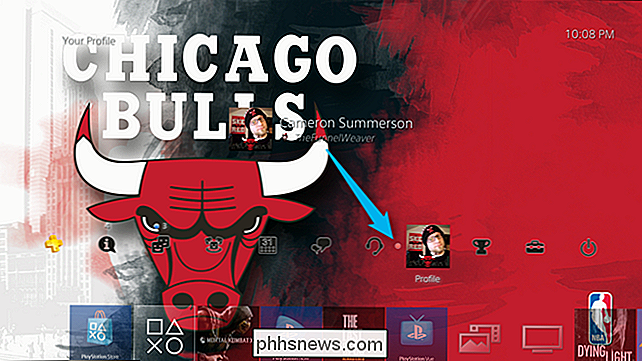
Nakonec zůstane offline, dokud se znovu nenastavíte, tak to stojí za to mít na paměti to.
Teď se bavte. V klidu a klidu.

Jak obnovit tovární systém Eero Home
Když plánujete přestěhovat se do nového místa, prodáváte systém Eero nebo máte problémy s ním, je zde továrně je resetujte, abyste mohli začít znovu z druhého čtverečku. Existuje několik způsobů, jak obnovit tovární nastavení systému Eero z továrny: prostřednictvím aplikace Eero v telefonu nebo pomocí tlačítka Reset na zadní straně jednoho z vašich Eero Jak resetovat aplikaci Eero Je to snad nejrychlejší a nejsnazší způsob, jak resetovat celý systém Eero a vše se vše vymazává tak, aby začalo od začátku.

Jak ovládat zařízení Smarthome pomocí služby Google Home
Chcete-li poskytnout domovské službě Google ještě další možnosti, můžete připojit několik různých zarízení a ovládat je pouze pomocí hlasu. SOUVISEJÍCÍ: Jak nastavit domovskou stránku Google Zařízení hlasových asistentů, jako je Amazon Echo a Google Home, jsou samy o sobě v pořádku. Mohou být nesmírně užitečné v kuchyni nebo s jinými úkoly, jako je vyhledávání informací, přehrávání hudby a dokonce i vyprávění o tom, jak je doprava právě teď.



